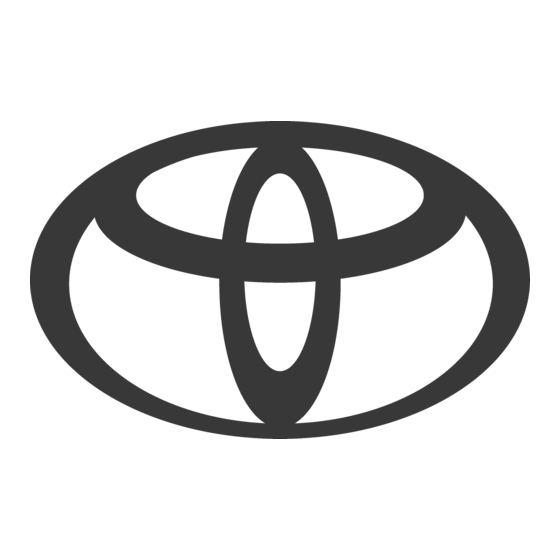
Tabla de contenido
Publicidad
Enlaces rápidos
Publicidad
Tabla de contenido

Resumen de contenidos para Toyota Navi
- Página 1 SUPRA̲Navi̲(ES)
-
Página 2: Tabla De Contenido
Mapa ........... Ajustes ........Todo de la A a la Z.......80 Pantalla dividida......Informaciones de tráfico....Toyota Motor Europe NV/SA, Avenue du Datos de navegación ....Bourget 60 - 1140 Bruselas, Bélgica www.toyota-europe.com Preguntas más frecuentes ..ENTRETENIMIENTO 2-1. ENTRETENIMIENTO Generalidades...... - Página 3 NAVEGACIÓN 1-1. NAVEGACIÓN Sumario ........Introducción de destino ....Viaje.......... Mapa......... Ajustes........Pantalla dividida ....... Informaciones de tráfico ... Datos de navegación....Preguntas más frecuentes..SUPRA_Navi_(ES)
-
Página 4: Indicaciones De Seguridad
1-1. NAVEGACIÓN 1-1.NAVEGACIÓN Sumario Indicaciones de seguridad ADVERTENCIA Equipamiento del vehículo ● El manejo de los sistemas de informa- En este capítulo se describen todos los ción integrados y de los dispositivos de equipamientos de serie, específicos de comunicación puede distraer de las cada país y opcionales disponibles en condiciones del tráfico durante el viaje. -
Página 5: Introducción De Destino
1-1. NAVEGACIÓN Inclinar el controlador hacia la dere- Introducción de destino cha para seleccionar la locali- dad/ciudad o el código postal de la Equipamiento del vehículo lista. En este capítulo se describen todos los "¿Calle?" equipamientos de serie, específicos de Introducir la calle de la misma forma cada país y opcionales disponibles en la serie de modelos. -
Página 6: Últimos Destinos
1-1. NAVEGACIÓN "Introducir dirección" Búsqueda rápida Seleccionar "¿Calle?" o la calle mostrada. Configuración conceptual En caso necesario, seleccionar Según el equipamiento, pueden bus- letras. carse puntos de interés y direcciones en línea o en los datos de navegación Cambiar a la lista de los nombres almacenados en el vehículo introdu- de calles. -
Página 7: Aceptar El Domicilio Como Destino
En caso de una introducción de des- Pronunciar la dirección en el orden tino por voz, es posible cambiar propuesto. entre el control por voz y el Toyota Supra Command. Seguir los pasos de introducción del Para que se lean en voz alta los sistema de control por voz. -
Página 8: Modificar El Domicilio
1-1. NAVEGACIÓN Modificar el domicilio Búsqueda en línea El domicilio se memoriza en los contac- "Búsqueda online" tos y se puede modificar allí. Editar Introducir la palabra clave. contactos, ver página P.61. "Búsqueda" Se muestran propuestas. Puntos de interés Seleccionar una propuesta. Se visualiza la lista de puntos de interés. -
Página 9: Categorías De Puntos De Interés Preferidas
1-1. NAVEGACIÓN Seleccionar un punto de interés. Categorías de puntos de interés Se muestran los detalles. preferidas Seleccionar una dirección. Se muestran las categorías de puntos Dado el caso, "Iniciar guiado al des- de interés que se han buscado con tino"... -
Página 10: Configuración Conceptual
1-1. NAVEGACIÓN "Aceptar destino" dirección como un destino, ver página P.61. Seleccionar un contacto. Introducción de un destino a Seleccionar una dirección. través del servicio Concierge "Iniciar guiado al destino" Generalidades Introducción de un destino a través de las coordenadas del El servicio Concierge proporciona infor- mación sobre, por ejemplo, hoteles y restaurantes. -
Página 11: Viaje
1-1. NAVEGACIÓN Viaje Destinos intermedios Equipamiento del vehículo Generalidades En este capítulo se describen todos los Antes de introducir un destino interme- equipamientos de serie, específicos de dio, debe establecerse un destino indi- cada país y opcionales disponibles en vidual. la serie de modelos. - Página 12 1-1. NAVEGACIÓN Seleccionar el destino intermedio. Seleccionar el viaje. Seleccionar el ajuste deseado: "Editar viaje" o "Iniciar guiado al destino" "Saltar destino": para saltar el des- tino intermedio actual. "Iniciar guiado al destino": para ini- Borrar ciar el guiado al destino intermedio. "Navegación"...
-
Página 13: Mapa
Esto también se Asimismo, se pueden importar los via- aplica para funciones y sistemas rela- jes a través de Toyota Supra Connect. cionados con la seguridad. Cuando se utilizan las funciones y sistemas corres- Importar viajes mediante dis-... -
Página 14: Barra De Funciones
1-1. NAVEGACIÓN Vista de mapas Símbolo Función Seleccionar la vista de mapas. Mapa interactivo. Para cambiar a la barra de funciones, inclinar el controlador hacia la izquierda. Campo del estado Barra de funciones Se muestra la información siguiente: Sección de la ruta con impedimento ... -
Página 15: Finalizar
1-1. NAVEGACIÓN Introducir un destino, ver página Introducir el nombre y otros detalles P.5. adicionales. "Guardar contacto en el vehículo" "Iniciar guiado al destino" Una vez se haya iniciado la ruta, se Modificar la ruta muestra un mensaje con los criterios de ruta más importantes configurados. -
Página 16: Recorrido De La Ruta
1-1. NAVEGACIÓN Dado el caso, seleccionar los crite- Si además de las rutas alternativas en línea está activado el guiado dinámico rios de ruta generales: "Ajustes de al destino, las rutas alternativas en ruta generales" línea disponibles se añadirán automáti- camente en el guiado al destino. - Página 17 1-1. NAVEGACIÓN Girar el controlador hasta que se Lista de los tramos de la ruta visualice la distancia a la que se ■ Configuración conceptual desea regresar a la ruta original. Cuando el guiado al destino está acti- Pulsar el controlador. vado se puede mostrar una lista de los ■...
- Página 18 1-1. NAVEGACIÓN inclinar el controlador en la dirección "Repostar" correspondiente y girar el controla- Se visualiza una lista de estaciones de servi- dor. cio. Pulsar el controlador. Destacar la estación de servicio. Se muestra la posición de la estación de "Aceptar imán"...
-
Página 19: Memorizar Como Teclas Programables
1-1. NAVEGACIÓN Control del volumen Símbolo Función "Iniciar vuelo sobre la ruta" Girar el botón de volumen durante las instrucciones por voz hasta seleccionar "Parar" el volumen deseado. "Velocidad:" "Siguiente sección de ruta" Memorizar como teclas pro- gramables "Sección de ruta anterior" La función activar/desactivar las ins- "Saltar al destino"... -
Página 20: Indicaciones Del Guiado Al Destino
1-1. NAVEGACIÓN aparcamiento. Mostrar la lista de localida- "Zoom autom. con info": si el des/ciudades, ver página P.23. guiado al destino está activo, el Con el sistema de navegación Pro- mapa se amplía automáticamente al fessional: aproximarse una maniobra. Ade- más, se visualizan las indicaciones "Imágenes satélite": se muestran imáge- del guiado al destino en el mapa. -
Página 21: Funciones
determinado del mapa. mostrar cualquier detalle sobre el destino. El mapa se puede utilizar mediante Toyota Supra Command en este caso. "Mostrar detalles": si hay un punto de mira sobre una posición con varios puntos de interés, estos Control a través del controla-... -
Página 22: Ajustes
1-1. NAVEGACIÓN "Criterio estándar" Ajustes Seleccionar el ajuste deseado: Equipamiento del vehículo "Rápida": ruta optimizada temporal- mente mediante la combinación de En este capítulo se describen todos los la distancia más corta posible y tra- equipamientos de serie, específicos de yectos transitables con rapidez. -
Página 23: Con El Sistema De Navegación Professional: Información Sobre Aparcamiento
1-1. NAVEGACIÓN rutas alternativas en línea. Dado el caso, destacar la zona que evitar deseada. Con el sistema de navegación Pro- fessional: "Aprender ruta": si el con- Pulsar la tecla. ductor se sale de la ruta sugerida varias veces de la misma forma, Eliminar la zona que evitar deseada este desvío se tendrá... - Página 24 1-1. NAVEGACIÓN ajustar manualmente en el mapa. Ajustar el mapa "Información sobre la versión": infor- "Navegación" mación sobre la versión actual del mapa. "Ajustes" Con el sistema de navegación Pro- Seleccionar el ajuste deseado. fessional: "Contribuir a mejorar el mapa de navega- Domicilio ción": datos como la velocidad o la posición se memorizan anónimamente en el vehículo...
-
Página 25: Pantalla Dividida
1-1. NAVEGACIÓN general de la ruta. Pantalla dividida "Vista con flechas": con el guiado al destino activo se muestra la repre- Equipamiento del vehículo sentación por flechas. Si el guiado al destino no está activado, se muestra En este capítulo se describen todos los una brújula. -
Página 26: Visualización
1-1. NAVEGACIÓN mientos del tráfico. Informaciones de tráfico "Información adicional": para mos- trar información adicional; p.ej., Equipamiento del vehículo túneles. En este capítulo se describen todos los equipamientos de serie, específicos de Visualización cada país y opcionales disponibles en Durante el guiado al destino se visua- la serie de modelos. -
Página 27: Visualización En La Barra De Funciones De La Vista De Mapas
1-1. NAVEGACIÓN recomendaciones de desvío o informa- Visualización en la barra de ción adicional. funciones de la vista de mapas En el caso de viajar a países donde no esté disponible la RTTI, el sistema Símbolo Función seguirá utilizando las informaciones de Símbolo amarillo: Las informacio- tráfico de las emisoras de radio. -
Página 28: Guiado Dinámico Al Destino
1-1. NAVEGACIÓN Visualizar el desvío recomen- Información sobre el flujo de tráfico en la vista de mapas dado Dependiendo de la escala, en el mapa "Navegación" se representan la longitud y efectos de "Mapa" un impedimento en el tráfico mediante líneas a color. -
Página 29: Datos De Navegación
Toyota, taller autorizado de Toyota o leyes y disposiciones pertinentes. taller de confianza, o en el sitio web para el usuario. -
Página 30: Preguntas Más Frecuentes
1-1. NAVEGACIÓN Preguntas más frecuentes Consultar el estado Pulsar la tecla. Equipamiento del vehículo "Guardando datos de navegación En este capítulo se describen todos los en el vehículo… (USB )" equipamientos de serie, específicos de cada país y opcionales disponibles en la serie de modelos. - Página 31 1-1. NAVEGACIÓN ción. Elija un destino lo más próximo posible al original. ¿Por qué no se pueden seleccionar letras para introducir el destino? Los datos del destino no están dis- ponibles en los datos de navega- ción. Elija un destino lo más próximo posible al original.
- Página 32 1-1. NAVEGACIÓN SUPRA_Navi_(ES)
-
Página 33: Entretenimiento
ENTRETENIMIENTO 2-1. ENTRETENIMIENTO Generalidades ......Sonido ........Radio ........Audio ........Vídeo ........SUPRA_Navi_(ES) -
Página 34: Generalidades
2-1. ENTRETENIMIENTO 2-1.ENTRETENIMIENTO Generalidades Tecla Función Para activar/desactivar las Equipamiento del vehículo informaciones de tráfico. Australia/Nueva Zelanda: En este capítulo se describen todos los Para cambiar de banda. equipamientos de serie, específicos de cada país y opcionales disponibles en Salida de sonido la serie de modelos. -
Página 35: Cambiar La Fuente De Entretenimiento
Se visualiza una lista con todas las fuentes de entretenimiento disponibles actualmente. Pulsar la tecla de nuevo para seleccionar una fuente de entretenimiento. Mediante Toyota Supra Command: "Media/Radio" Se visualiza una lista con todas las fuentes de entretenimiento posibles. Seleccionar la fuente de entreteni- miento deseada. -
Página 36: Sonido
2-1. ENTRETENIMIENTO Sonido Reproducción multicanal, envolvente Equipamiento del vehículo Configuración conceptual En este capítulo se describen todos los equipamientos de serie, específicos de Con la función envolvente activada, se cada país y opcionales disponibles en simula la reproducción multicanal al la serie de modelos. -
Página 37: Compensación Del Volumen
2-1. ENTRETENIMIENTO Girar el controlador para ajustar la El ajuste básico garantiza que la señal acús- tica se escuche en cualquier volumen. frecuencia de sonido. "Micrófono": sensibilidad del micró- Pulsar el controlador para memori- fono durante una llamada telefónica. zar el ajuste. -
Página 38: Radio
2-1. ENTRETENIMIENTO frecuencias, se realiza un cambio auto- Radio mático a la que proporciona la mejor calidad de recepción cuando sea nece- Equipamiento del vehículo sario. Se recomienda activar RDS. En este capítulo se describen todos los equipamientos de serie, específicos de cada país y opcionales disponibles en Activar/desactivar la serie de modelos. -
Página 39: Cambiar El Nombre De Una Emisora
2-1. ENTRETENIMIENTO "Media/Radio" Símbolo Significado "FM" o "AM" La emisora no está memorizada. Inclinar el controlador hacia la La emisora ya está memorizada. izquierda. "Búsqueda manual" Memorizar la emisora que se está reproduciendo Para seleccionar la frecuencia: girar el controlador. "Media/Radio"... -
Página 40: Memorizar Emisoras
2-1. ENTRETENIMIENTO ponibilidad, el contenido y el orden DAB: se muestra información sobre la dependen de la emisora de radio. emisora y el programa que se están reproduciendo actualmente. La disponi- bilidad, el contenido y el orden depen- Visualizar información adicional den de la emisora de radio. -
Página 41: Información Adicional
2-1. ENTRETENIMIENTO Memorizar una emisora que no se Seguimiento automático de está reproduciendo emisoras "Media/Radio" Generalidades "DAB" o "DAB/DMB" En caso de que la recepción no sea Marcar la emisora deseada. buena, se buscará la misma emisora Mantener pulsado el controlador en un múltiplex distinto. - Página 42 2-1. ENTRETENIMIENTO Mostrar guía de programación Borrar una emisora "Media/Radio" "Media/Radio" "DAB" o "DAB/DMB" "Emisoras memorizadas" Inclinar el controlador hacia la Destacar la emisora que se va a izquierda. borrar. "Programa DAB" Pulsar la tecla. Se visualizan todas las guías de pro- "Borrar entrada"...
-
Página 43: Audio
2-1. ENTRETENIMIENTO volumen de reproducción de la Audio fuente de entretenimiento. El volumen solo se puede reducir Equipamiento del vehículo hasta un punto en que los boletines de tráfico aún se escuchen con clari- En este capítulo se describen todos los dad. -
Página 44: Memorizar Desde El Dispositivo Usb
2-1. ENTRETENIMIENTO Los datos de audio se memorizan en el Disco duro para música disco duro de música. Tener en cuenta a la hora de memori- Generalidades zar: No retirar el dispositivo USB durante Es posible memorizar las pistas de los el almacenamiento en memoria para dispositivos USB en el disco duro para que no se interrumpa el proceso de... -
Página 45: Seleccionar El Disco Duro Para Música
2-1. ENTRETENIMIENTO Cambiar el nombre como se desee. Seleccionar el disco duro para música Seleccionar el símbolo "Media/Radio" "Colección de música" Eliminar las carpetas o las pistas Descripción detallada de la reproduc- No se pueden borrar una carpeta si se ción, ver página P.49. - Página 46 2-1. ENTRETENIMIENTO ponerse en contacto con un concesio- Marcar la carpeta deseada, buscar nario con servicio posventa de Toyota, en los subdirectorios si es necesa- un taller autorizado de Toyota o un rio. taller de confianza. Tecnología Gracenote Pulsar la tecla.
-
Página 47: Dispositivo Usb
2-1. ENTRETENIMIENTO "Colección de música" Se visualiza la búsqueda de música. Proce- der conforme a la descripción de los criterios de búsqueda, ver página P.49. Pulsar la tecla. Según los criterios de búsqueda, se crea una lista de las pistas que se van a eliminar. "Administrar colección de música"... -
Página 48: Audio Bluetooth
2-1. ENTRETENIMIENTO con la búsqueda y reproducción de Audio Bluetooth música. Generalidades Reproductores de audio y medios de almacenamiento Reproducción de archivos de con conexión USB música a través de Bluetooth desde equipos externos; p.ej., dispositivos Se transfiere al vehículo la información de audio o teléfonos móviles. -
Página 49: Criterios De Búsqueda
En dispositivos Bluetooth, el alcance de dos en la información de la pista. las funciones controlables a través de Inclinar el controlador hacia la Toyota Supra Command podría estar limitado, dependiendo de la versión de izquierda. Bluetooth soportada. En caso necesa- "Búsqueda de media"... - Página 50 2-1. ENTRETENIMIENTO localizar a través de la estructura de Se muestran todas las pistas que contengan información de pista con el término de bús- directorios. queda introducido. Cuantos más caracteres se introduzcan, más se filtrarán los resulta- Buscar por listas de reproducción dos.
-
Página 51: Reproducción Aleatoria
2-1. ENTRETENIMIENTO Seleccionar la pista con la que visualiza en el display de control. La lista de reproducción corresponde a la lista de pistas empezará la reproducción. obtenida de la búsqueda. Inclinar el controlador hacia la izquierda. Se visualiza el display de Buscar por el directorio de carpe- control con la información sobre la reproducción. -
Página 52: Lista De Favoritos
2-1. ENTRETENIMIENTO Vídeo Lista de favoritos Equipamiento del vehículo Configuración conceptual En este capítulo se describen todos los La pista actual se puede asignar a una equipamientos de serie, específicos de lista de reproducción especial, la lista cada país y opcionales disponibles en de favoritos. - Página 53 2-1. ENTRETENIMIENTO culas obtenida de la búsqueda. Dispositivos USB Screen Mirroring Generalidades A través de una conexión WiFi, se Dependiendo del dispositivo USB, es visualiza la pantalla de un smartphone posible que no se pueda reproducir en el display de control. El sonido se vídeo a través de la conexión USB.
- Página 54 2-1. ENTRETENIMIENTO SUPRA_Navi_(ES)
-
Página 55: Comunicación
COMUNICACIÓN 3-1. COMUNICACIÓN Teléfono ........Servicios y aplicaciones ... SUPRA_Navi_(ES) -
Página 56: Teléfono
Las llamadas entrantes pueden res- vehículo, ver el manual de instruccio- ponderse de diversas maneras. nes del vehículo. Mediante Toyota Supra Command: Es posible que, a temperaturas eleva- "Aceptar" das, la función de carga del teléfono Pulsar la tecla del volante. -
Página 57: Últimas Llamadas
3-1. COMUNICACIÓN "Rechazar" Memorizar como contacto o aña- dir a contactos Finalizar una llamada Destacar el número de teléfono. Mediante Toyota Supra Command: Pulsar la tecla. "Finalizar llamada" "Guardar como nuevo contacto" o Pulsar la tecla del volante. -
Página 58: Marcación Posterior Dtmf
3-1. COMUNICACIÓN La conexión se establece a través del telé- Llamadas con varios partici- fono móvil que tiene asignada la función pantes Teléfono. Para establecer la conexión a través del teléfono adicional: Generalidades Pulsar la tecla. Es posible cambiar entre llamadas o interconectar dos llamadas en una con- "Llamar a través de"... -
Página 59: Contactos
3-1. COMUNICACIÓN madas que se realizan a través del dis- Establecer conferencia positivo de manos libres también se pueden continuar a través del teléfono Dos llamadas pueden interconectarse a móvil. una conferencia telefónica. Las llama- das deben establecerse a través del Seguir las indicaciones de la pantalla mismo teléfono móvil. -
Página 60: Funciones Adicionales
3-1. COMUNICACIÓN Seleccionar el contacto para mos- Funciones adicionales trarlo. Dependiendo del equipamiento, las siguientes funciones están disponibles Búsqueda rápida en listas para el contacto seleccionado: La función de búsqueda rápida está Iniciar el guiado al destino. disponible si hay más de 30 contactos. ... -
Página 61: Seleccionar Fuentes
3-1. COMUNICACIÓN Rellenar los campos obligatorios. "Iniciar guiado al destino" "Guardar contacto en el vehículo" La dirección puede admitirse en el guiado al destino. Seleccionar fuentes Editar contacto Es posible elegir si los contactos se Si se modifica un contacto que fue transfieren desde un teléfono móvil y, si transferido desde el teléfono móvil, se fuera así, desde qué... - Página 62 3-1. COMUNICACIÓN página P.74. Tecla del Función volante Estado Pulsar la tecla durante 3 segun- Un símbolo identifica el estado del dos como mínimo. El control por mensaje SMS. voz se activa en el smartphone. Símbolo Significado El símbolo del display de con- Mensaje SMS leído.
-
Página 63: Correo Electrónico
3-1. COMUNICACIÓN "Texto:" Reconocimiento de texto, Mostrar un mensaje SMS ver página P.67. Seleccionar el mensaje SMS deseado "Enviar" o la conversación. Se muestra la con- Para cancelar: "Borrar todo el conte- versación con ese contacto. nido" Responder o reenviar un mensaje Funciones adicionales Las siguientes funciones están disponi- Seleccionar el mensaje SMS... -
Página 64: Responder O Reenviar Un Correo Electrónico
3-1. COMUNICACIÓN Seleccionar las cuentas deseadas. Nuevo correo electrónico "Comunicación" Estado "E-mail" Un símbolo identifica el estado del "Redactar e-mail" correo electrónico. "Para:" Símbolo Significado Introducir la dirección de correo electrónico Correo electrónico leído. o contacto. Dado el caso, girar el controla- dor hacia la derecha para seleccionar un Correo electrónico no leído. -
Página 65: Calendario
3-1. COMUNICACIÓN contacto de la lista de contactos. Mostrar mes del calendario "Para:" Seleccionar un día del calendario. Introducir la dirección de correo electrónico Se muestra la vista general del mes. o contacto. Dado el caso, girar el controla- Están marcados los días del calendario dor hacia la derecha para seleccionar un contacto de la lista de resultados. - Página 66 3-1. COMUNICACIÓN Actualizar el calendario Seleccionar fuentes Actualizar datos, ver página P.68. Es posible elegir si las tareas se trans- fieren desde un teléfono móvil y, si fuera así, desde qué teléfono móvil. Funciones adicionales Pulsar la tecla. Dependiendo del equipamiento, las siguientes funciones están disponibles "Seleccionar fuente"...
-
Página 67: Reconocimiento De Texto/Función De Dictado
3-1. COMUNICACIÓN duros con USB, hubs USB, lectores página P.63. de tarjetas de memoria USB con "Exportar (USB)", ver página P.66. varias ranuras, iPod/ iPhone de "Borrar" Apple. "Reproducir", ver página P.68. Sistemas de archivos: son compati- bles los sistemas de archivos habi- tuales para dispositivos USB. -
Página 68: Reproducción
3-1. COMUNICACIÓN texto y entradas de calendario. Seleccionar el símbolo para iniciar la grabación. "Reproducir" "Pausa" Seleccionar el símbolo para fina- lizar la grabación. "Siguiente sección"/"Siguiente elemento" "Confirmar texto" "Sección anterior"/"Elemento anterior" "Borrar último dictado" Para finalizar, inclinar el controlador hacia la izquierda. -
Página 69: Adaptar El Menú
3-1. COMUNICACIÓN Seleccionar el elemento deseado; mite realizar las siguientes funciones de manera inalámbrica: p.ej., un mensaje SMS. Cargar la batería de un teléfono "Utilizar datos" móvil compatible con Qi y otros dis- Se muestran todos los datos que se positivos móviles compatibles con el pueden utilizar. -
Página 70: Requisitos Para El Funcionamiento
3-1. COMUNICACIÓN máximo de 2 mm. De lo contrario, la Indicaciones de seguridad función de carga podría verse afec- tada. AVISO Bandeja portaobjetos: el teléfono ● El soporte está diseñado para teléfonos móvil que se desea cargar se móviles de un tamaño determinado. encuentra en el centro de la ban- Introducir a la fuerza el teléfono móvil deja. -
Página 71: Límites Del Sistema
Rojo con servicio posventa de Toyota, aviso si, al abandonar el vehículo, se un taller autorizado de Toyota o olvida un teléfono móvil compatible con un taller de confianza. Qi en el soporte de carga inalámbrica. -
Página 72: Servicios Y Aplicaciones
Toyota, un taller Al realizar el pedido del vehículo; autorizado de Toyota o un taller de con- p.ej., como equipamiento opcional. fianza o con el Servicio al cliente. A través del sitio web para el usuario Los mantenimientos remotos pueden en internet. -
Página 73: Requisitos
Requisitos para el funciona- Se cumplen determinadas condicio- miento nes técnicas. Contrato Toyota Supra Connect Los servicios de Toyota Supra Con- vigente. nect se aplican a cualquier conce- Equipamiento con llamada de emer- sionario de servicio posventa de gencia automática o con servicios... - Página 74 En el display de control está ajus- Mensaje leído. tada la fecha correcta, ver el manual de instrucciones del vehículo. Mensaje no leído. Tienda Toyota Supra Connect Filtrar la lista de mensajes por el estado Configuración conceptual Pulsar la tecla.
-
Página 75: Mi Información/Información De Servicio
Pulsar la tecla. ser enviados por socios seleccionados. "Inicio de sesión" Aplicaciones del vehículo "Usuario:" Introducir el nombre de usuario de Toyota Configuración conceptual Supra Connect. "Contraseña:" Los servicios Toyota Supra Connect Introducir la contraseña de Toyota Supra ofrecen la posibilidad de visualizar Connect. - Página 76 CarPlay permite utilizar determinadas "Connected Serv." funciones de un iPhone de Apple com- "Asistente Personal" patible a través del control por voz de Siri y a través de Toyota Supra Com- Se establece una comunicación verbal mand. con el servicio Concierge. Generalidades Servicios remotos En función de la variante del país, es...
-
Página 77: Aplicaciones Toyota Supra Connect
CarPlay se cierra. Manejo de CarPlay No es posible realizar una transferencia CarPlay se puede manejar mediante de nuevo a CarPlay. Toyota Supra Command y mediante comandos de voz. Aplicaciones Toyota Supra Por voz: Connect Mantener pulsada la tecla Configuración conceptual... - Página 78 única vez al iniciar las aplicaciones. Mediante dicho registro se crea un sitio web para el usuario de Toyota Supra Connect personal. Si ya se posee un sitio web para el usuario de Toyota Supra Connect, es posible usar los datos de inicio de sesión para las apli-...
- Página 79 REFERENCIA Todo de la A a la Z ....SUPRA_Navi_(ES)
-
Página 80: Todo De La A A La Z
Todo de la A a la Z Todo de la A a la Z Conferencia, llamadas con varios participantes .........58 Abrir el mapa, navegación..... 13 Contactos ........59 Actualización de mapas....29 Control por voz .......61 Actualización, mapa de navegación Coordenadas del GPS, introducción ............ - Página 81 Todo de la A a la Z Guiado al destino con destinos inter- medios, ver Viaje ......11 Guiado dinámico al destino... 28 Mantenimiento remoto ....72 Mapa interactivo, ver Funciones de la vista de mapas......21 Memorizar destino como contacto15 Imán de ruta, ver Modificar la ruta 18 Memorizar emisoras .......38 Indicación de navegación, ver Ins- Mensajes..........74...
- Página 82 Reconocimiento de texto....67 Teléfono móvil, funcionamiento..56 Recorrido de la ruta, ver Navegación Teléfono, funcionamiento ....56 ............16 Tienda Toyota Supra Connect ..74 Representación por flechas, panta- Tienda, ver Tienda Toyota Supra lla dividida........25 Connect .........74 Reproducción de audio, Bluetooth48 Toyota Supra Connect....73...
